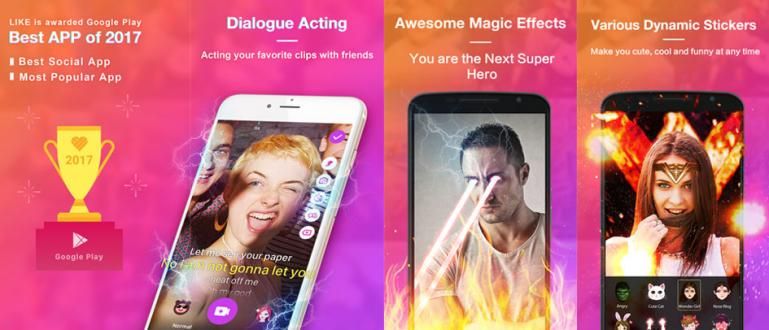Ang application na ito ay napaka sopistikado, maaari mong awtomatikong ayusin ang ibang volume sa bawat application na naka-install sa iyong smartphone.
Ang mga Android smartphone o tablet ngayon ay lalong naging sopistikado. Halos lahat ay magagawa mo salamat sa hardware malakas, patuloy na umuusbong na operating system, at suporta para sa maraming magagamit na mga application na may iba't ibang mga function. Bilang karagdagan, sinusuportahan din ng ilang smartphone ang mga feature ng multi-window tulad ng sa isang computer.
ngayon, Karaniwang may hiwalay na setting ng volume ang Android, katulad ng volume para sa multimedia at volume para sa mga ringtone. Sa kasamaang palad, madalas kapag ginagawa namin multitasking, Halimbawa stream video at buksan ang iba pang mga application, kapag gusto mong ayusin ang volume ng media sound ngunit sa halip ay ang volume ng ringtone ay pinapalitan. Bilang resulta, kailangan nating kalikutin ang mga antas ng volume upang makuha ang pinakamahusay na karanasan. Medyo nakakainis di ba? ngayon, iniulat mula sa Wonderhowto, ang ApkVenue ay may application na maaaring awtomatikong ayusin ang volume dito.
- Sinaunang Fingerprint, Palitan Natin ang Orasan at Petsa Para Ma-lock ang Smartphone!
- Hindi magic ngunit magic, narito kung paano i-on ang smartphone nang hindi pinindot ang power button
- Paano Gamitin ang Android bilang Mikropono para sa Mga Computer
Advanced! Narito Kung Paano Magtakda ng Iba't ibang Volume sa Bawat Android App
1. I-install ang Volume Control App

Ay isang application na tinatawag na App Volume Control, na nagbibigay-daan sa iyo upang awtomatikong ayusin ang bawat application na may ibang antas ng volume ayon sa iyong mga kagustuhan. Iyan ang saligan ng ginawang aplikasyon developer SpyCorp, kinokontrol ang mga antas ng volume sa bawat-app na batayan. Magmadali, ang application na ito ay napakadaling gamitin, hindi nangangailangan ng access ugat at ganap na libre.
I-install ang Volume Control App mula sa Google Play Store
2. Paganahin ang Accessibility

Pagkatapos mong i-install at buksan ito, para gumana ang App Volume Control, dapat mong paganahin ang mga setting sa accessibility. Pindutin lang ang "Pindutin dito" para direktang pumunta sa mga setting ng accessibility at i-activate ang App Volume Control o sa pamamagitan ng pagpunta sa mga setting at pagpili ng accessibility.
3. Magtakda ng Iba't ibang Antas ng Volume Bawat App

Kapag na-enable na ang mga setting ng accessibility, bumalik sa App Volume Control at makikita mo na ngayon ang isang listahan ng lahat ng app na naka-install sa iyong smartphone. Mula dito, pindutin lang ang anumang app upang isa-isang isaayos ang antas ng volume.
Halimbawa, dito sinubukan ni Jaka na piliin ang BBM application, sa susunod na screen ay makikita mo ang 5 iba't ibang kategorya ng volume. Kabilang sa mga ito, media, tono singsing, mga alarm, notification, at system. I-on lang ito at itakda ang volume level na gusto mo.
4. I-disable ang Show Notifications (Opsyonal)

Mula ngayon, awtomatikong itatakda ang volume sa ibang antas sa tuwing bubuksan mo ang isa sa mga app na na-configure mo. Ang isang bagay na kailangan mong gawin ay buksan ang mga setting ng App Volume Control at i-disable ang "Ipakita ang notification".
Kung hindi mo ito idi-disable, may lalabas na notification mula sa application sa tuwing matagumpay nitong gagawin ang trabaho nito at kung ito ay masyadong madalas, tiyak na nakakainis ito. Sa pamamagitan nito, awtomatikong magbabago ang iyong volume level, ano sa palagay mo?